WordPress Temanız İçin Daha Fazla Yazı Tipi Nasıl Alınır
Yayınlanan: 2022-10-28Bir WordPress teması kullanıyorsanız, daha fazla yazı tipi elde etmenin birkaç yolu vardır. Bunun bir yolu, Fontsy gibi bir eklenti kullanmaktır. Bu size aralarından seçim yapabileceğiniz çok büyük bir yazı tipi kütüphanesi verecektir. Başka bir yol da özel bir CSS dosyası kullanmaktır. Bu, WordPress sitenize istediğiniz herhangi bir yazı tipini eklemenize izin verecektir. Son olarak, Google Yazı Tiplerini kullanabilirsiniz. Bu, Google sunucularında bulunan tüm yazı tiplerini kullanmanıza olanak tanıyan ücretsiz bir hizmettir.
Easy Google Fonts eklentisi, WordPress siteniz için özel yazı tipleri oluşturmanıza olanak tanır. Web sitenizde, farklı yazı tiplerinin güzel bir kombinasyonundan yararlanabileceksiniz. Araştırmaya göre, iyi bir tipografiye sahip olmak bir web sitesinin görünümü üzerinde önemli bir etkiye sahip olabilir. Web sitenizi kullanmak ve okumak ne kadar basitse, müşterilerinizle o kadar çok iletişim kurabilirsiniz. CSS özellikleri kullanılarak ek stil ve konumlandırma yapılabilir. Eklenti ayarları sayfasına giderek WordPress eklentisine kendi yazı tipi kontrollerinizi de ekleyebilirsiniz. Bir eklenti kullanmak istemiyorsanız Adobe yazı tipleri eklemek için harika bir alternatif.
Özel Adobe Yazı Tipleri eklentisi, bu yazı tiplerini WordPress sitenize kolayca eklemenizi sağlar. Eklentiyi yükleyin ve ardından ihtiyaçlarınızı karşılayan bir yazı tipi bulmak için Adobe'nin kapsamlı yazı tipi kitaplığına gidin (oturum açmanız gerekir). Bir web projesine yazı tipi eklemek istiyorsanız, üzerine tıklayın ve ardından sayfanın sağ üst köşesindeki Web Projesine Ekle bağlantısını arayın. Font Çiftini kullanarak çeşitli font kombinasyonlarını önizleyebilirsiniz, bu da fontları uygun gördüğünüz şekilde karıştırıp eşleştirmenize olanak tanır. Özel yazı tipleri, tasarımcılar tarafından özenle tasarlanmış bir dizi mükemmel web sitesinden satın alınabilir. Örneğin, Font Squirrel, büyük bir font kitaplığı ve bu fontları oluşturmak için basit bir format içerir. @Font-Face webfont kiti, kullanımı kolay bir yoldur.
WordPress web sitenizde indirebilir ve kurabilirsiniz. Kit ile birlikte bir yazı tipi dosyası ve kendi CSS stil sayfanızı oluşturmak için gereken kodu içeren bir stil sayfası dahildir. Örneğin OpenSans-ExtraBold-web fontunu kullanabilmek için aşağıdaki CSS'yi kullanmalıyız. Kullanılacak tüm formatlardaki yazı tipi dosyaları için uygun bir dizin seçmelisiniz.
WordPress Temasına Yazı Tipi Ekleme
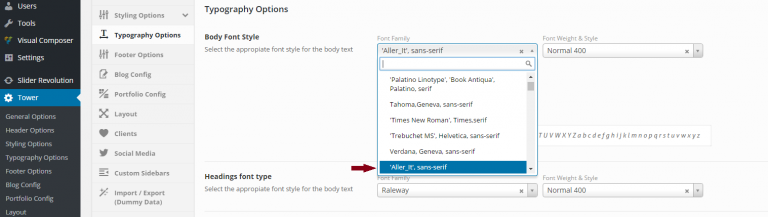
CSS'nizdeki @font-face kuralını kullanarak WordPress temanıza yazı tipleri ekleyebilirsiniz. Bu, çoğu bilgisayarda bulunan sınırlı yazı tipi setine bağlı kalmadan web sitenizde beğendiğiniz herhangi bir yazı tipini kullanmanıza olanak tanır. WordPress sitenizde özel bir yazı tipi kullanmak için önce yazı tipi dosyasını indirmeniz, ardından web sunucunuza yüklemeniz gerekir. Yazı tipi dosyası sunucunuzda olduğunda, aşağıdaki CSS kuralını WordPress temanızın stil sayfasına ekleyebilirsiniz: @font-face { font-family: 'MyCustomFont'; src: url('/path/to/font/file.eot'); kaynak: url('/path/to/font/file.eot?#iefix') format('embedded-opentype'), url('/path/to/font/file.woff') format('woff') , url('/path/to/font/file.ttf') format('truetype'), url('/path/to/font/file.svg#MyCustomFont') format('svg'); yazı tipi ağırlığı: normal; yazı tipi stili: normal; } @font-face kuralını CSS'nize ekledikten sonra, font-family özelliğini web sitenizdeki herhangi bir öğeye font uygulamak için kullanabilirsiniz. Örneğin, yukarıda tanımladığımız özel yazı tipini kullanmak için, WordPress temamıza aşağıdaki CSS kuralını ekleyebiliriz: .entry-title { font-family: 'MyCustomFont'; }
Font Squirrel gibi ücretsiz web fontlarını indirebileceğiniz çok sayıda web sitesi vardır. WordPress sitenizdeki eklenti sayısını azaltmak için sitenize kendi yazı tiplerini ekleyebilirsiniz. Çoğu web tarayıcısında uyumlu bir biçime dönüştürülebilen özel yazı tipleri vardır, ancak bunların tümü desteklenmemektedir. WordPress sitenize özel yazı tiplerini nasıl eklersiniz? Ayarlar'a gidip Google yazı tipini seçerek veya herhangi bir yazı tipini kullanarak yazı tipi ayarlarınızı değiştirebilir ve yönetebilirsiniz. Sitenizin temasına ve stiline uygun bir yazı tipi seçmelisiniz.
WordPress Tema Yazı Tipleri

WordPress tema yazı tiplerini seçerken göz önünde bulundurulması gereken birkaç şey vardır. İlk olarak, yazı tipinin okunması kolay olduğundan emin olmak isteyeceksiniz. İkinci olarak, yazı tipinin web sitenizin tonuna uygun olduğundan emin olmak isteyeceksiniz. Son olarak, yazı tipinin sitenizin tasarımıyla iyi çalıştığından emin olmak isteyeceksiniz.

Global Stiller, aşağıdaki temalardan birine dayalı bir web sitesinin yazı tipini değiştirmek için kullanılabilir. Başlıklar ve temel yazı tipi çiftleri ile çiftler halinde kurulur. Yazı tipi eşleştirmelerinizi geri almak istiyorsanız, Genel Stiller menüsünde Sıfırla'yı tıklayın veya bunları kaydetmek için Yayınla'yı seçin. Özel yazı tipinizi seçtikten sonra istediğiniz sıklıkta değiştirebilirsiniz. Başlığınızın veya temel yazı tiplerinizin boyutunu değiştirmek istiyorsanız, boyut seçeneğine gidin ve değiştirmek istediğiniz yazı tiplerinin her biri için sağdaki boyut seçeneğine tıklayın. Genel varsayılan yazı tipi boyutu , özel CSS kullanılarak değiştirilebilir. Bir eklentiyi test ettikten sonra kullanmamaya karar verirken, devre dışı bırakın veya eklenti listenizden silin. Harici bir Typekit.com hesabını bir WordPress.com bloguna veya web sitesine bağlamak mümkün değildir. Belirli bir yazı tipinin herhangi bir dilde düzgün görüntülendiğinden emin olmak için, onu test etmenin en iyi yolu özelleştiricidir.
WordPress Hangi Yazı Tiplerini Kullanıyor?
WordPress'i (Yirmi Yirmi) kullanırken, başlıkların ve gövdenin güçlü sans serif tipi (Rasmus Andersson tarafından yazılan Inter yazı tipleri) ve bir serif (Hoefler Text, Garamond) olduğunu fark edeceksiniz. Basit, ancak çarpıcı bir yazı tipi çiftidir.
Noto Sans: WordPress İçin Ücretsiz Yazı Tipi
Milyonlarca web sitesi, ücretsiz ve açık kaynaklı bir içerik yönetim sistemi olan WordPress'i kullanıyor. Dashicons, WordPress yöneticileri için varsayılan simge yazı tipidir ve yıllardır kullanılmaktadır. Noto Sans, Adobe Fonts kitaplığındaki diğer fontlar gibi Adobe Fonts hesabınızla ücretsiz olarak kullanılabilen açık kaynaklı bir fonttur. Adobe'nin tüm yazı tipi kitaplıkları artık kişisel veya ticari kullanım için mevcuttur.
WordPress Temasına Nasıl Özel Yazı Tipleri Eklerim?
WordPress'e özel yazı tiplerini nasıl yüklersiniz, bunu üç yolla yapabilirsiniz: Varsayılan tema dosyasını düzenleyin, yazı tiplerini doğrudan yazı tipi kitaplığından içe aktarın veya içe aktarın. Yazı tipi dosyasını temanızın klasörüne yükleyin. Özel yazı tipleri, bir WordPress özel yazı tipi eklentisi kullanılarak oluşturulabilir.
Adobe'nin Geniş Yazı Tipi Yelpazesi
Web projeniz için Adobe'nin yazı tiplerini kullanmak kolaydır. Panonun sol kenar çubuğunun Görünüm sekmesinde, Adobe Fonts panelinde bulunabilecek bir font listesi bulunur. Bir yazı tipi seçtikten sonra Adobe Yazı Tipleri panelinde Ekle düğmesini tıklayın. Seçtiğiniz yazı tipi panele eklenecek ve web projenizde kullanabileceksiniz.
WordPress'te Yazı Tipi Stilini Nasıl Değiştiririm?
Görünüm > Özelleştir > yazı tiplerine gidin ve aşağıdaki iletişim kutusunda yazı tipini değiştirin: Başlık veya Taban. Özel yazı tipi adı, Tema ayarlarında yanındaki X işaretine tıklanarak da değiştirilebilir.
En Popüler Sans Serif Yazı Tipi: Helvetica
Peki ya biz geriye kalanlar? En yaygın sans serif yazı tiplerinden bazıları nelerdir? Google Trends'e göre web'deki en popüler sans serif yazı tipi Helvetica'dır.
Belki de Helvetica'nın okuma kolaylığı sayesinde web fontlarından t-shirtlere ve kitap kapaklarına kadar çok çeşitli projelerde kullanılabilen çok yönlü bir serif olmasındandır. Ayrıca, popülaritesi ile, neredeyse kesinlikle ücretsiz olarak çevrimiçi bulacaksınız, bu da kısıtlı bir bütçeye sahip biri için büyük bir artı.
Sonuç olarak, harika görünecek bir sans serif arıyorsanız, Helvetica en iyi seçeneğinizdir.
Yazı Tiplerini Değiştir
Bir bilgisayarda yazı tiplerini değiştirmenin birkaç yolu vardır. Bunun bir yolu “kontrol paneline” girmek ve ardından “yazı tiplerini” tıklamaktır. Bu, bilgisayarınızda yüklü olan tüm farklı yazı tiplerini görebileceğiniz bir pencere açacaktır. Yazı tipini değiştirmek için kullanmak istediğiniz yazı tipine tıklayın ve ardından “tamam”a tıklayın.
Excel, PowerPoint veya Word'deki tüm metinlerin yazı tipi boyutunu değiştirmek, metninizin daha büyük görünmesini sağlar. Uygulamaya bağlı olarak varsayılan yazı tipi stilini veya boyutunu değiştirmek mümkündür. Yeni varsayılan yazı tipini veya yazı tipini kullanmak istiyorsanız, önce Excel'i yeniden başlatmanız gerekir. Excel'in yeniden başlatılmasının ardından, tüm yeni çalışma kitapları yeni varsayılan yazı tipini ve boyutunu kullanacaktır. Word, Excel veya PowerPoint'te metnin boyutunu ayarlayabilirsiniz. Yazı tipi boyutunu değiştirmek için, istediğiniz boyutu görene kadar Yazı Tipi Boyutunu Artır veya Yazı Tipi Boyutunu Azalt (Bazı Office programlarında Yazı Tipini Büyüt ve Yazı Tipini Küçült) simgesine tıklayın. Varsayılanları Ayarla sekmesi, varsayılan yazı tipini veya rengi değiştirmenize de olanak tanır. Açtığınız her yeni belge, varsayılan olarak yazı tipi ayarlarınız olacaktır.
